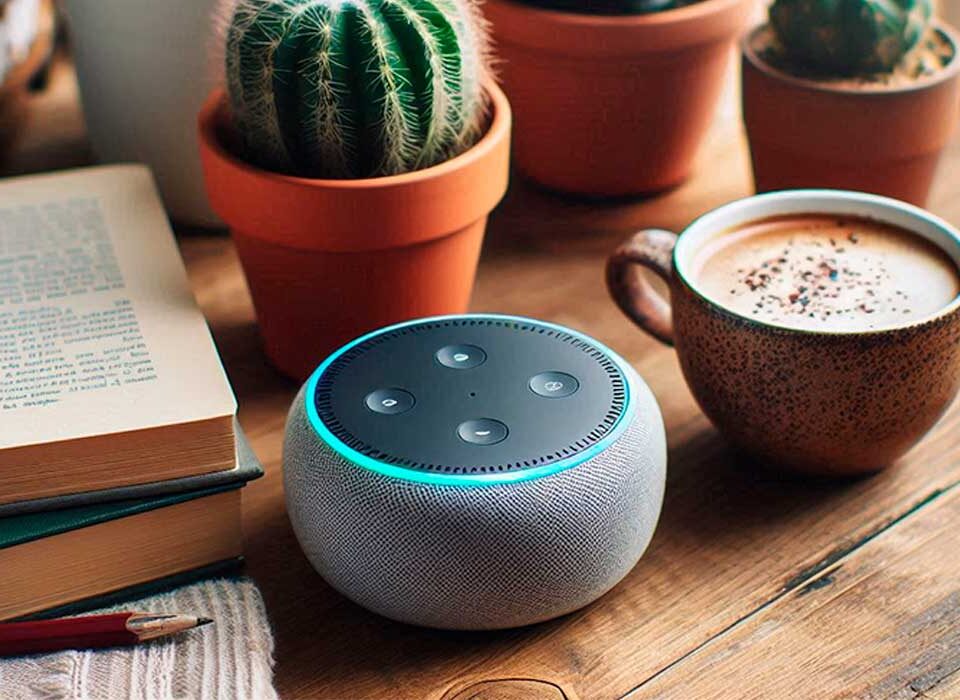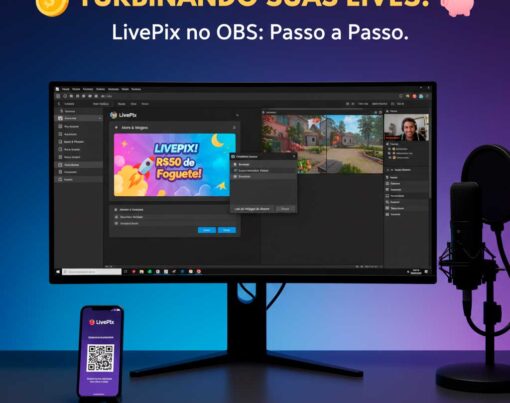A sua Alexa está com problemas? Travando, sem responder aos comandos ou com alguma outra falha? Antes de partir para medidas mais drásticas, que tal tentar um reset? Restaurar a Alexa para as configurações de fábrica pode resolver diversos problemas e deixar sua assistente novinha em folha.
E neste guia completo aqui do Como Fazer Fácil, você encontrará dicas valiosas e um passo a passo detalhado para resetar sua Alexa, seja qual for o modelo do seu dispositivo.
Guia completo para restaurar sua assistente Alexa
A seguir vamos aprender como fazer para resetar a Alexa, porém antes vamos conferir algumas dicas:
Dicas Antes de Começar
- Faça um backup das suas configurações: Antes de iniciar o processo de reset, é importante salvar suas configurações e listas de reprodução. Para isso, acesse o aplicativo Alexa no seu smartphone ou tablet e vá em “Configurações” > “Conta” > “Alexa e Seus Dispositivos” > selecione o dispositivo que deseja fazer backup e clique em “Fazer Backup”.
- Tenha em mãos a senha da sua conta Amazon: Você precisará da senha da sua conta Amazon para concluir o processo de reset.
- Mantenha o dispositivo conectado: Durante todo o processo de reset, o seu dispositivo Alexa deve estar conectado à rede Wi-Fi.
E agora vamos para o passo a passo:
1. Identifique o Modelo do Seu Dispositivo
- Echo Dot (1ª, 2ª, 3ª e 4ª Geração): Localize o botão laranja na parte inferior do dispositivo.
- Echo Studio: Pressione o botão de microfone no topo do dispositivo e segure por cerca de 20 segundos.
- Na Echo Show: Pressione e segure os botões de diminuir volume e cancelar (botão de microfone com um X) por cerca de 15 segundos.
- Echo Plus (1ª e 2ª Geração): Pressione o botão de microfone no topo do dispositivo e segure por cerca de 20 segundos.
- Echo Spot: Pressione e segure os botões de diminuir volume e microfone por cerca de 15 segundos.
2. Pressione e Segure o Botão de Reset
- Para todos os modelos: Mantenha o botão de reset pressionado (conforme identificado no passo 1) até que a luz do dispositivo fique laranja piscando (Echo Dot e Echo Plus) ou a tela fique preta (Echo Show e Echo Spot).
- Echo Dot (3ª geração): Se o seu dispositivo for um Echo Dot da 3ª geração com um anel de luz azul, ele ficará azul claro piscando durante o processo de reset.
3. Aguarde a Restauração
- O processo de reset leva cerca de 2 minutos.
- Quando o processo for concluído, a luz do dispositivo se apagará (Echo Dot e Echo Plus) ou a tela mostrará o logotipo da Amazon (Echo Show e Echo Spot).
4. Reconfigure a Alexa
- Abra o aplicativo Alexa no seu smartphone ou tablet.
- Siga as instruções na tela para configurar sua Alexa novamente.
- Durante a configuração, você poderá restaurar suas configurações e listas de reprodução salvas anteriormente.
Dicas Adicionais para resetar a Alexa com sucesso
- Se você não conseguir resetar a Alexa usando o botão de reset, tente redefinir o dispositivo para as configurações de fábrica através do aplicativo Alexa.
- Acesse o aplicativo Alexa, vá em “Configurações” > “Dispositivo” > selecione o dispositivo que deseja resetar e clique em “Redefinir para as configurações de fábrica”.
- Se o problema persistir, entre em contato com o Suporte ao Cliente da Amazon para obter ajuda.
E lembre-se…
- Resetar a Alexa apagará todas as suas configurações, listas de reprodução e músicas salvas no dispositivo.
- Certifique-se de fazer um backup antes de iniciar o processo de reset.
Com este guia completo, você está pronto para resetar a sua Alexa e solucionar diversos problemas. Siga os passos detalhadamente e, em poucos minutos, sua assistente estará funcionando perfeitamente novamente.
Aprenda também: Como fazer o saque calamidade do FGTS.